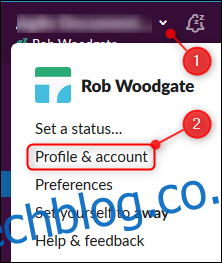Двофакторска аутентификација (2ФА) је одличан безбедносни алат и увек га препоручујемо. Већина апликација олакшава укључивање 2ФА, а Слацк није изузетак. Ево како да то омогућите и учините себе безбеднијим.
Мораћете да будете пријављени на свој Слацк радни простор, па само напред и урадите ово прво, било у Слацк десктоп апликацији или на [yourworkspace].слацк.цом. Када уђете, кликните на стрелицу поред назива радног простора, а затим кликните на „Профил и налог“.
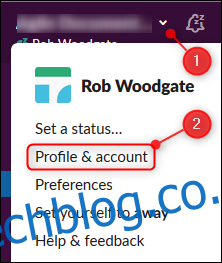
Информације о вашем налогу биће приказане на десној страни екрана. Кликните на троточку (три тачке) и у менију који се појави кликните на „Отвори подешавања налога“.
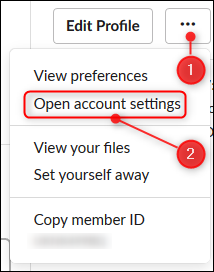
Овде можете да изаберете подешавања налога, промените подешавања обавештења и измените свој профил. Да бисте подесили 2ФА, кликните на дугме „прошири“ поред опције „Аутентификација са два фактора“.
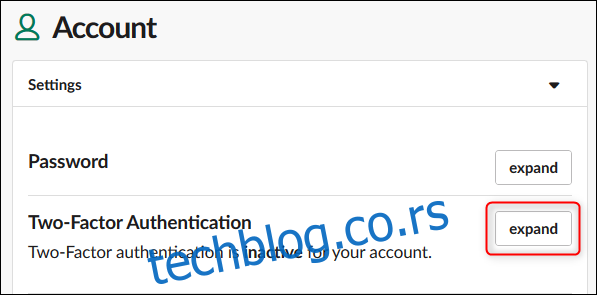
Сада кликните на „Подеси двофакторну аутентификацију“.
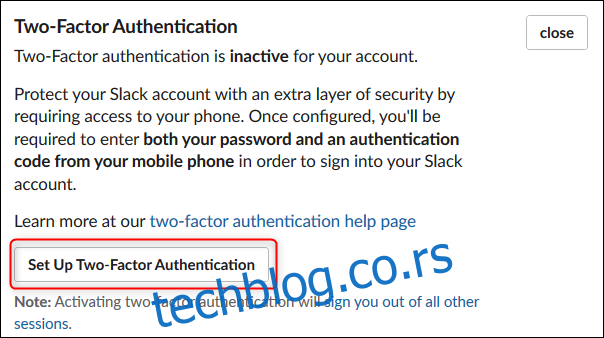
Сада можете да изаберете како желите да примате своје 2ФА кодове. Препоручујемо да користите апликацију за аутентификацију, што је процес који ћемо овде приказати, али можете користити СМС ако више волите јер је то боље него да уопште не користите 2ФА.
Упозорење: Тестирали смо Слацк 2ФА на три различите апликације за аутентификацију: Аутхи, Гоогле Аутхентицатор, и Мицрософт Аутхентицатор. Сва три су добро радила за једну Слацк инстанцу. Међутим, када смо додали другу Слацк инстанцу, Аутхи и Гоогле Аутхентицатор су је исправно додали као други налог, али је Мицрософт Аутхентицатор преписао први Слацк налог и закључао нас из њега. Вратили смо се коришћењу резервних кодова, али и даље није било забавно. Дакле, ако треба да додате 2ФА на више од једне Слацк инстанце, препоручујемо Аутхи или Гоогле Аутхентицатор.
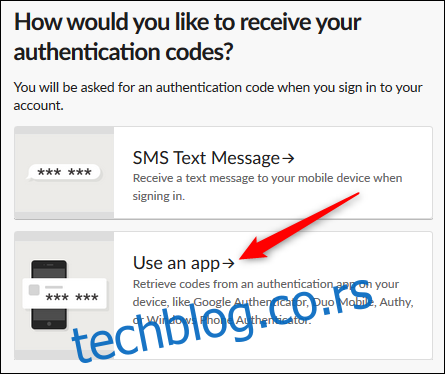
Први корак у процесу је инсталирање ваше апликације за аутентификацију, што претпостављамо да сте већ урадили. У другом кораку, отворићете апликацију за аутентификацију и додати налог. Држите камеру телефона до КР кода који приказује Слацк и пратите упутства у апликацији. На крају, унесите код који је генерисала ваша апликација за аутентификацију.
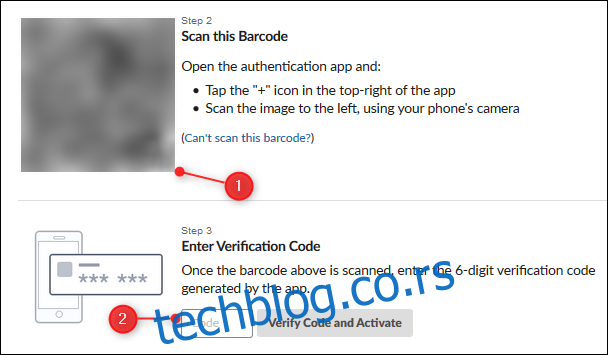
Слацк ће приказати панел резервних кодова које можете користити за приступ свом налогу ако изгубите телефон. Чувајте копију ових кодова негде на сигурном (негде где, очигледно, није потребан приступ вашем телефону).
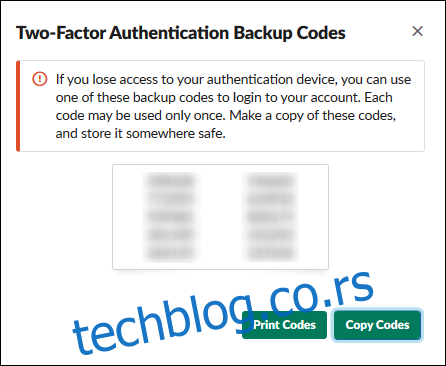
Сада је ваш Слацк налог подешен и конфигурисан за 2ФА. Ако имате Слацк апликацију на свом телефону, она ће вам понудити да вам е-поштом пошаље „магичну везу“ која ће вам омогућити да се пријавите без потребе да уносите 2ФА код. И то је све.
Желите више 2ФА доброте? Погледајте и наше друге водиче за Гмаил, О365 и Аппле ИД.